Activer la redirection de port pour le DSL-520B-SE D-Link
Le guide suivant est destiné au dernier firmware officiel (DSL-520B-SE_1.22_07202009_cfe_fs_kernel) que vous pouvez télécharger ici.
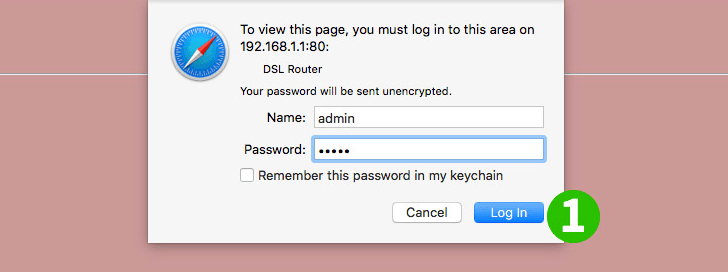
1 Connectez-vous à votre routeur avec votre nom d'utilisateur et votre mot de passe (IP par défaut: 192.168.1.1 - nom d'utilisateur/mot de passe par défaut: admin)
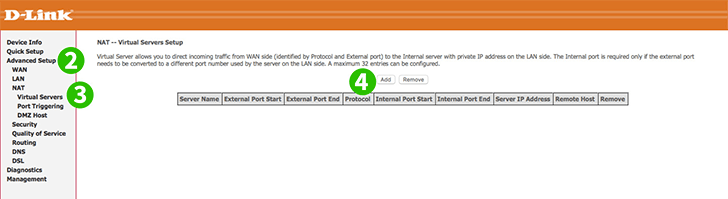
2 Cliquez sur "Advanced Setup" dans le menu principal à gauche
3 Cliquez sur "NAT" et "Virtual Servers"
4 Cliquez sur le bouton "Add"
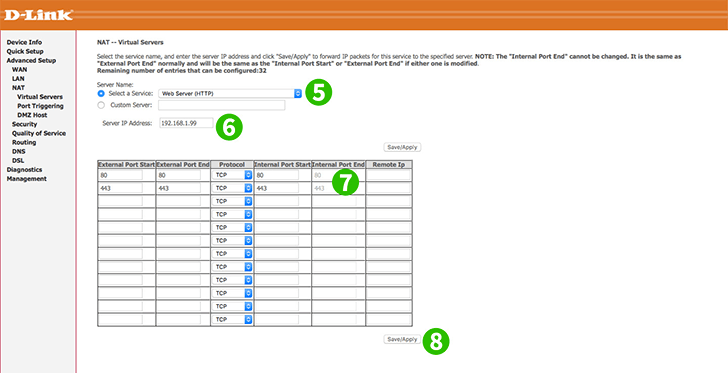
5 Sélectionnez "Web Server (HTTP)" dans le menu déroulant
6 Entrez l'adresse IP de l'ordinateur cFos Personal Net est en cours d'exécution
7 Facultativement, entrez "443" pour HTTPS
8 Cliquez sur le bouton "Save/Apply"
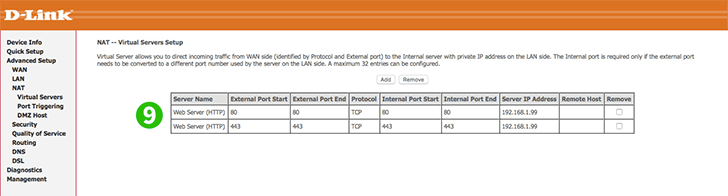
9 La redirection de port est maintenant configurée pour votre ordinateur!
Activer la redirection de port pour le DSL-520B-SE D-Link
Instructions sur l'activation de la redirection de port pour le DSL-520B-SE D-Link